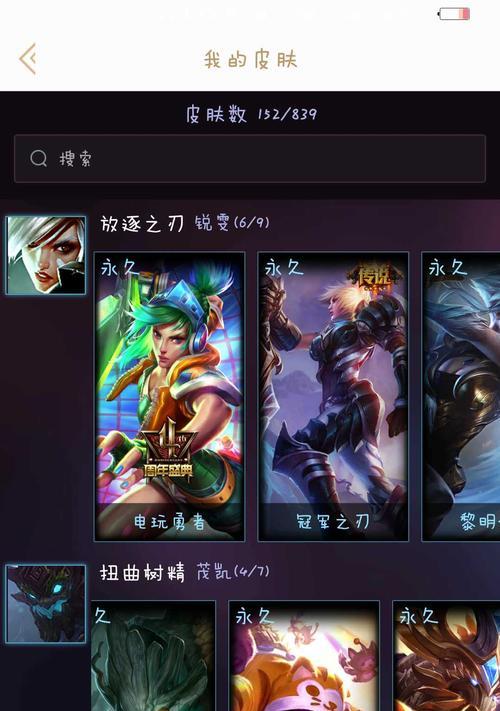在现代职场中,Excel已经成为了不可或缺的工具,无论是数据分析、报表制作还是项目管理,我们都需要用到它。然而,很多人对于Excel的技巧掌握并不全面,导致工作效率低下。本文将为大家盘点一些常用的Excel技巧,帮助大家更好地应对工作中的数据处理任务。
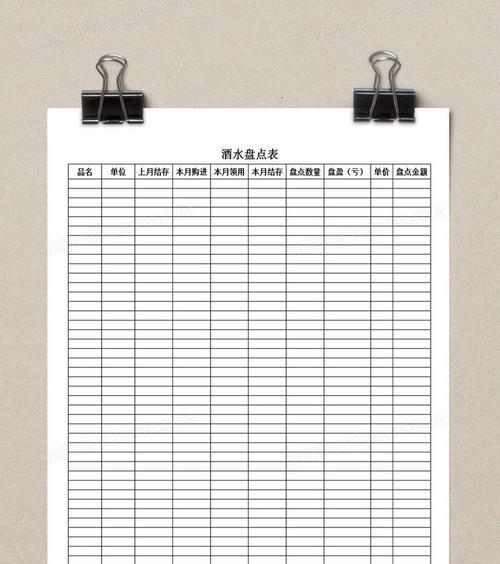
合并单元格功能
在Excel中,合并单元格功能可以将相邻的单元格合并成一个大的单元格,方便更好地展示信息。通过选中要合并的单元格,然后在“开始”选项卡中点击“合并与居中”按钮即可实现合并单元格的操作。
冻结窗口功能
当我们在处理大量数据时,往往需要同时查看表格的不同部分。为了方便查看,我们可以使用冻结窗口功能。选中需要冻结的行或列,在“视图”选项卡中点击“冻结窗格”,即可固定窗口位置,方便查看其他区域的数据。
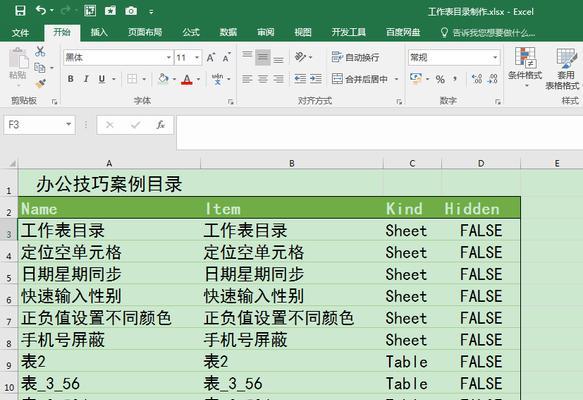
筛选功能
Excel的筛选功能可以帮助我们快速找到符合条件的数据,大大提高了数据处理效率。在需要筛选的列上点击“筛选”按钮,在弹出的菜单中选择要筛选的条件,即可实现数据筛选。
排序功能
排序是Excel中非常常用的功能之一,它可以帮助我们快速对数据进行排序,便于查看和分析。在需要排序的列上点击“排序”按钮,在弹出的菜单中选择排序规则,即可实现数据排序。
数据透视表功能
数据透视表是Excel中强大的数据分析工具,它可以帮助我们对大量数据进行汇总和分析。通过选择要汇总和分析的字段,然后在“插入”选项卡中点击“数据透视表”,即可生成数据透视表并进行相应的分析。
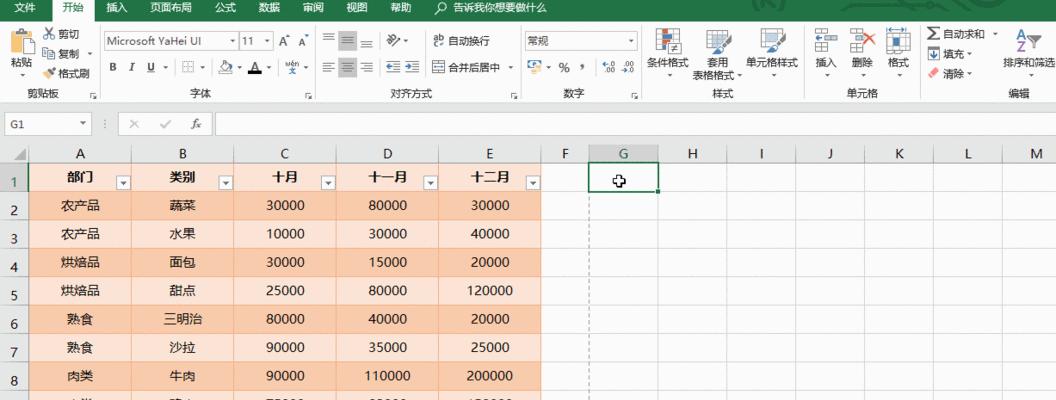
公式计算功能
Excel中的公式计算功能可以帮助我们实现各种复杂的计算操作,从简单的加减乘除到复杂的逻辑运算都可以通过公式来实现。在需要计算的单元格中输入相应的公式,并按下回车键即可得到计算结果。
数据图表功能
数据图表是Excel中用于展示数据的重要工具,通过图表,我们可以直观地观察数据的趋势和规律。在需要生成图表的数据范围内选择数据,然后在“插入”选项卡中选择相应的图表类型,即可生成图表。
条件格式功能
条件格式功能可以帮助我们根据设定的条件对数据进行样式和格式的改变,使得数据更加直观和易读。在需要应用条件格式的数据范围内选中数据,然后在“开始”选项卡中点击“条件格式”,选择相应的条件格式即可。
填充功能
填充是Excel中常用的功能之一,它可以帮助我们快速填充数据。在需要填充的单元格输入一些起始值,然后将鼠标悬停在单元格右下角的小黑点上,待出现十字箭头后拖动鼠标即可实现填充。
查找和替换功能
查找和替换功能可以帮助我们快速定位和替换表格中的数据。在“开始”选项卡中点击“查找和选择”按钮,在弹出的菜单中选择“查找”或“替换”选项,输入相应的查找或替换内容,即可实现相应操作。
复制和粘贴功能
复制和粘贴是Excel中常用的操作之一,它可以帮助我们快速复制和粘贴数据。选中要复制的数据,然后点击“复制”按钮,在目标单元格中点击“粘贴”按钮即可实现数据的复制和粘贴。
快捷键技巧
掌握一些常用的快捷键可以大大提高我们在Excel中的工作效率。比如,Ctrl+C表示复制,Ctrl+V表示粘贴,Ctrl+Z表示撤销等等。通过使用快捷键,我们可以更快速地完成各种操作。
自动填充序列功能
Excel中的自动填充序列功能可以帮助我们快速生成一系列有规律的数据。在要填充的单元格中输入起始值,然后将鼠标悬停在单元格右下角的小黑点上,待出现十字箭头后拖动鼠标即可实现自动填充。
导入和导出数据功能
Excel提供了导入和导出数据的功能,可以方便地将数据导入或导出到其他文件格式中。在“文件”选项卡中选择相应的导入或导出操作,按照提示进行相应的设置即可完成导入或导出。
保护工作表功能
保护工作表功能可以帮助我们防止他人对工作表进行误操作或修改。在“审阅”选项卡中点击“保护工作表”,设置相应的保护选项,即可实现工作表的保护。
通过本文的盘点,我们了解了Excel常用技巧的一些基本操作和应用场景。掌握这些技巧,可以大大提高我们在Excel中的工作效率,轻松驾驭数据表格。希望本文对大家在工作中的数据处理有所帮助。